„Apple Music“ ir „Spotify“ yra gana panašios platformos. Tačiau tai ne visada jaučiasi. Paimkite, pavyzdžiui, viešus „bendruomenės“ grojaraščius. Jie lengvai pasiekiami „Spotify“, šiek tiek mažiau „Apple Music“. Tačiau jie iš tikrųjų egzistuoja „Apple“ srautinio perdavimo platformoje.
Turinys
- Susijęs:
- Pagrindai
- Kaip bendrinti grojaraštį „Apple Music“.
-
Kaip rasti viešus grojaraščius „Apple Music“.
- Kaip išsaugoti viešuosius grojaraščius „iPhone“ ar „iPad“.
- Susiję įrašai:
Susijęs:
- Kaip sužinoti, kiek dainų turite „Apple Music“ arba „Spotify“ bibliotekoje
- 17 Apple Music patarimų, kurie nustebins jūsų klausymosi pasaulį
- Kaip rasti ir peržiūrėti „Apple Music Replay“.
Nesvarbu, ar kurį laiką naudojatės „Apple Music“, ar tik pereinate prie „Spotify“ platformos, čia yra viskas, ką turėtumėte žinoti apie viešųjų grojaraščių kūrimą ir radimą.
Pagrindai
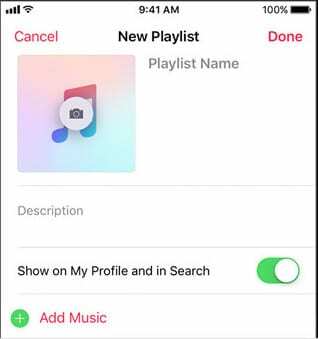
Grojaraščiai „Spotify“ ir „Apple Music“ veikia šiek tiek kitaip. „Spotify“ grojaraščiai gali būti vieši arba privatūs. „Apple Music“ viešieji grojaraščiai yra techniškai bendrinami grojaraščiai.
Sukurti bendrinamą grojaraštį Apple Music yra gana paprasta:
- Atidarykite „Apple Music“ programą.
- Raskite dainą ir paspauskite ir palaikykite. Pasirodžiusiame meniu pasirinkite Pridėti prie grojaraščio. Taip pat galite sukurti naują grojaraštį apsilankę Biblioteka > Grojaraščiai.
- Iš čia turėtumėte pamatyti mygtuką, kuriame rašoma Rodyti Mano profilyje ir Paieškoje po aprašymu. Taip sukuriate viešą grojaraštį.
- Kai paspausite šį jungiklį, grojaraštį galės klausytis visi „Apple Music“ naudotojai ir įtraukti į savo biblioteką.
Verta paminėti, kad šios parinkties galite nematyti, jei neturite profilio „Apple Music“. Taip pat galite susidurti su problemomis, jei jūsų profilis nėra viešai matomas. Galite sukurti Apple Music profilį arba pakeisti profilio nustatymus apsilankę adresu Tau ir paspaudus asmens piktogramą.
Kaip bendrinti grojaraštį „Apple Music“.
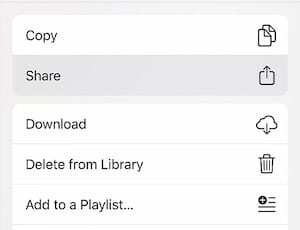
Jei norite bendrinti vieną iš viešųjų grojaraščių su draugais, jums nereikia siųsti jiems jo pavadinimo, kad galėtumėte ieškoti. Iš tikrųjų galite siųsti jį jiems tiesiogiai.
Tai skiriasi priklausomai nuo platformos, kurioje šiuo metu naudojatės. Jei naudojate iOS įrenginius, tiesiog bakstelėkite trijų taškų piktogramą ir bendrinimo lapo piktogramą. Kompiuteriuose tai yra trijų taškų piktograma ir mygtukas Bendrinti grojaraštį. „Android“ naudotojams tai yra „Android“ stiliaus bendrinimo lapas.
Iš čia galite siųsti „Apple Music“ grojaraščius įvairiems kontaktams naudodami „Messages“, „Mail“, „Twitter“, „Facebook“, „AirDrop“ ar kitas programas.
Tiesiog atkreipkite dėmesį, kad gavėjas taip pat turės būti „Apple Music“ abonentas, kad iš tikrųjų galėtų klausytis grojaraščio.
Kaip rasti viešus grojaraščius „Apple Music“.
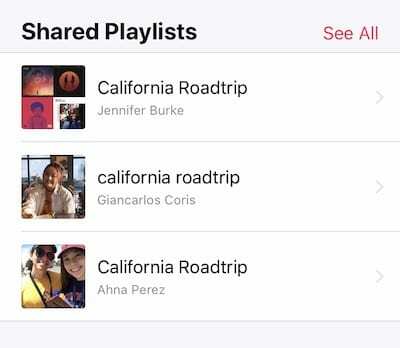
Yra keletas būdų, kaip iš tikrųjų rasti kitų „Apple Music“ vartotojų sukurtus grojaraščius.
- Žinoma, paprasčiausias būdas yra tiesiog gauti grojaraštį iš draugo ar šeimos nario.
- Kitas įprastas būdas yra tiesiog juos atrasti skirtuke „Jums“, esančiame po antrašte „Žiūrėkite, ko klauso draugai“. Nepamirškite, kad bet kuri daina, albumas ar grojaraštis, kuris rodomas šiame sąraše, yra tik iš jūsų draugų sąraše esančių žmonių.
- Jei norite rasti viešą grojaraštį iš asmens, kuris nėra jūsų draugų sąraše, turėsite jo ieškoti. Tiesiog apatiniame dešiniajame kampe bakstelėkite Ieškoti ir įveskite užklausą. Rezultatų sąraše tiesiog slinkite žemyn, kol pamatysite „Bendrinami grojaraščiai“.
Suradę jums patinkantį grojaraštį, galite tiesiog jo klausytis arba pridėti grojaraščio kopiją į savo biblioteką.
Kaip išsaugoti viešuosius grojaraščius „iPhone“ ar „iPad“.
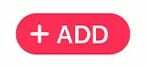
Jei rasite nuostabų grojaraštį, pilną strigčių, kuriuos norėtumėte įtraukti į savo biblioteką, galite tai padaryti. Tam yra keletas variantų.
Pirmasis yra tiesiog bakstelėti +Pridėti mygtuką šalia viešojo grojaraščio (arba draugo grojaraščio) viršaus. Tai išsaugos grojaraštį jūsų bibliotekoje.
Tačiau šis metodas turi keletą įspėjimų. Jei grojaraščio savininkas prideda arba ištrina kokių nors dainų, tai atsispindės jūsų grojaraščio kopijoje. Taip yra todėl, kad pagal numatytuosius nustatymus „Apple Music“ saugo išsaugotus grojaraščius atskirai nuo tikrosios bibliotekos.
Paprastai dainą galite įtraukti į grojaraštį „Apple music“ nepridėdami jos prie bibliotekos. „Apple“ paaiškina šį procesą čia baltas popierius.
Jei norite savo bibliotekoje pasilikti tikslią grojaraščio kopiją, galite pakeisti šią elgseną nustatymuose. Tiesiog eikite į Nustatymai -> Muzika ir paspauskite jungiklį šalia Pridėti grojaraščio dainas.
Ar esate Apple muzikos gerbėjas? Kokie naujausi patobulinimai tikrai pradžiugina jūsų dieną? Kokias papildomas funkcijas „Apple“ turėtų įdiegti „Apple Music“. Praneškite mums naudodami toliau pateiktus komentarus.

Mike'as yra laisvai samdomas žurnalistas iš San Diego, Kalifornijos.
Nors jis daugiausia apima Apple ir vartotojų technologijas, jis turi patirties rašydamas apie visuomenės saugumą, vietos valdžią ir švietimą įvairiems leidiniams.
Žurnalistikos srityje jis dėvėjo nemažai kepurių, įskaitant rašytoją, redaktorių ir naujienų dizainerį.